Selamat kembali ke kursus PowerPoint kami! Pada bagian kedua latihan "Istirahat Kopi", kami akan mempelajari lebih dalam tentang pembuatan Animasi. Kamu telah belajar dasar-dasar pada bagian pertama. Sekarang kamu akan mempelajari langkah demi langkah bagaimana mengintegrasikan elemen penting lainnya ke dalam presentasi kamu.
Temuan Utama
Pada bagian tutorial ini, kamu akan belajar cara:
- memilih latar belakang menarik untuk slide kamu.
- mewarnai bentuk dengan rapi dan menarik.
- mensetting animasi secara tepat untuk membangkitkan minat audiens kamu.
- memahami dan memperbaiki kesalahan area animasi.
Panduan Langkah demi Langkah
Untuk membuat presentasi kamu menarik, mari kita mulai dengan mendesain warna elemen.
Pertama, ubah warna bentuk kamu untuk membuat tema kopi yang cantik. Buka efek pengisian bentuk kamu. Pilih warna coklat kopi yang lembut, hangat, tapi tidak terlalu kuning. Pastikan warnanya menarik, karena presentasi kamu harus terlihat menarik.
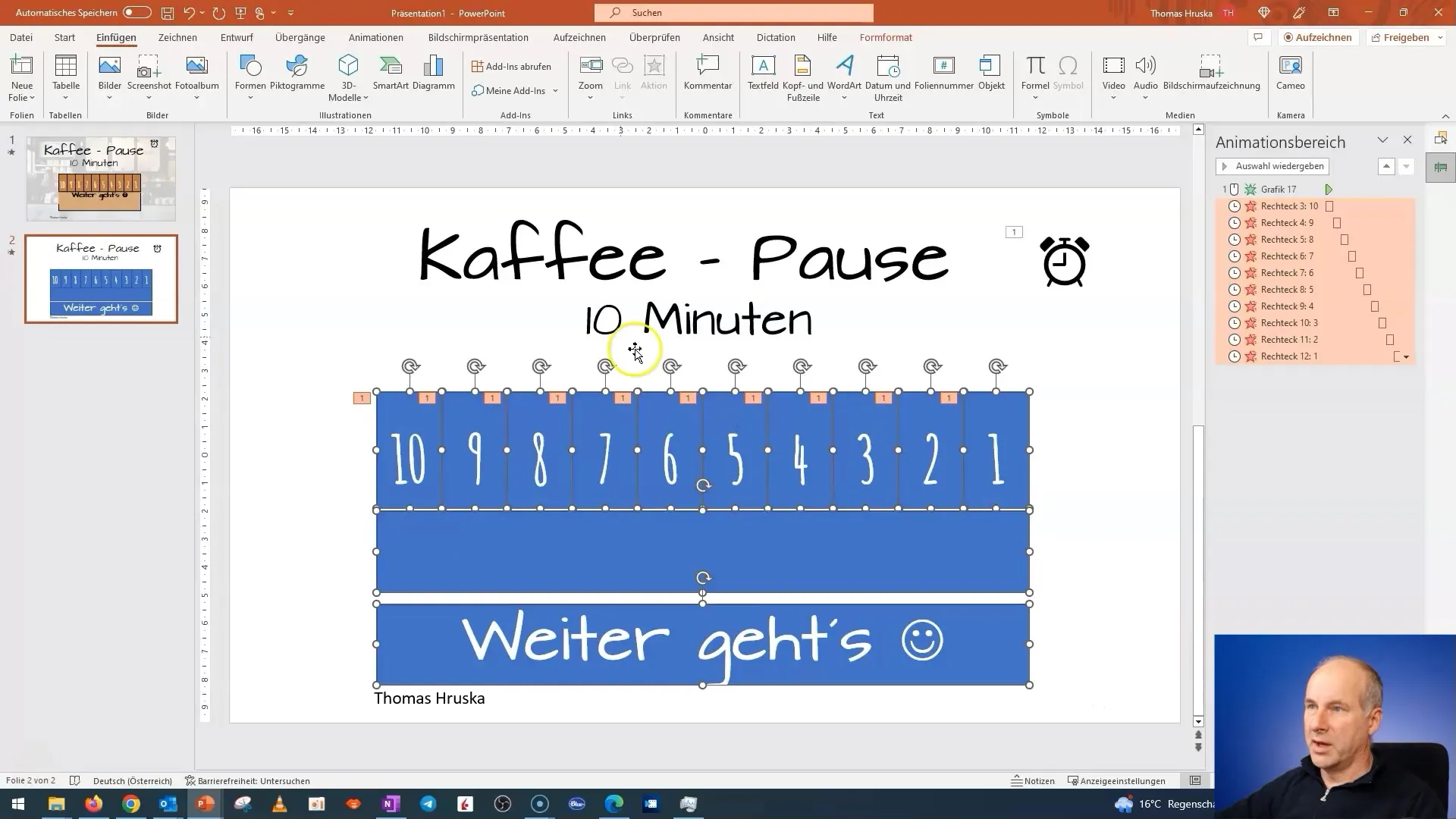
Sekarang, mari kita perhatikan ketinggian kotak-kotak ini. Penting bahwa kotak-kotak di slide kamu memiliki ketinggian yang sama untuk menciptakan tampilan keseluruhan yang harmonis. Kamu bisa menyesuaikan ketinggian kotak-kotak ini dengan mencari ukuran yang pas. Cobalah ukuran 6 cm - mungkin terlalu tinggi, jadi coba ukuran yang lebih kecil juga. Tujuannya adalah menemukan ketinggian yang sempurna untuk eksekusi akhir.
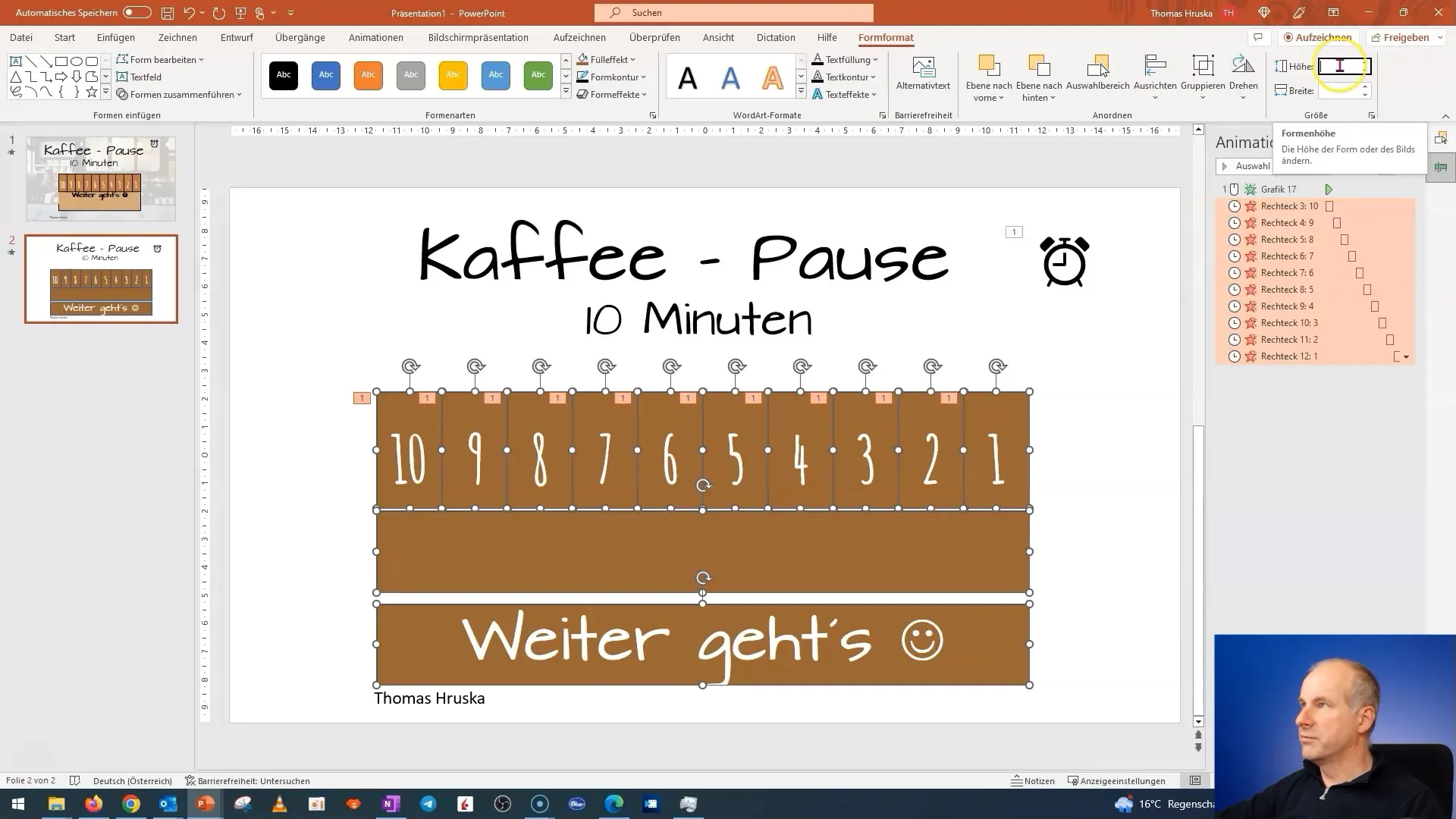
Karena latar belakang slide belum diatur, sekarang kita harus mendesainnya. Latar belakang juga harus sesuai dengan gaya kafe kita. Klik latar belakang dan pastikan sesuai dengan konsepnya. Nanti kita akan menambahkan animasi yang akan meningkatkan suasana slide.
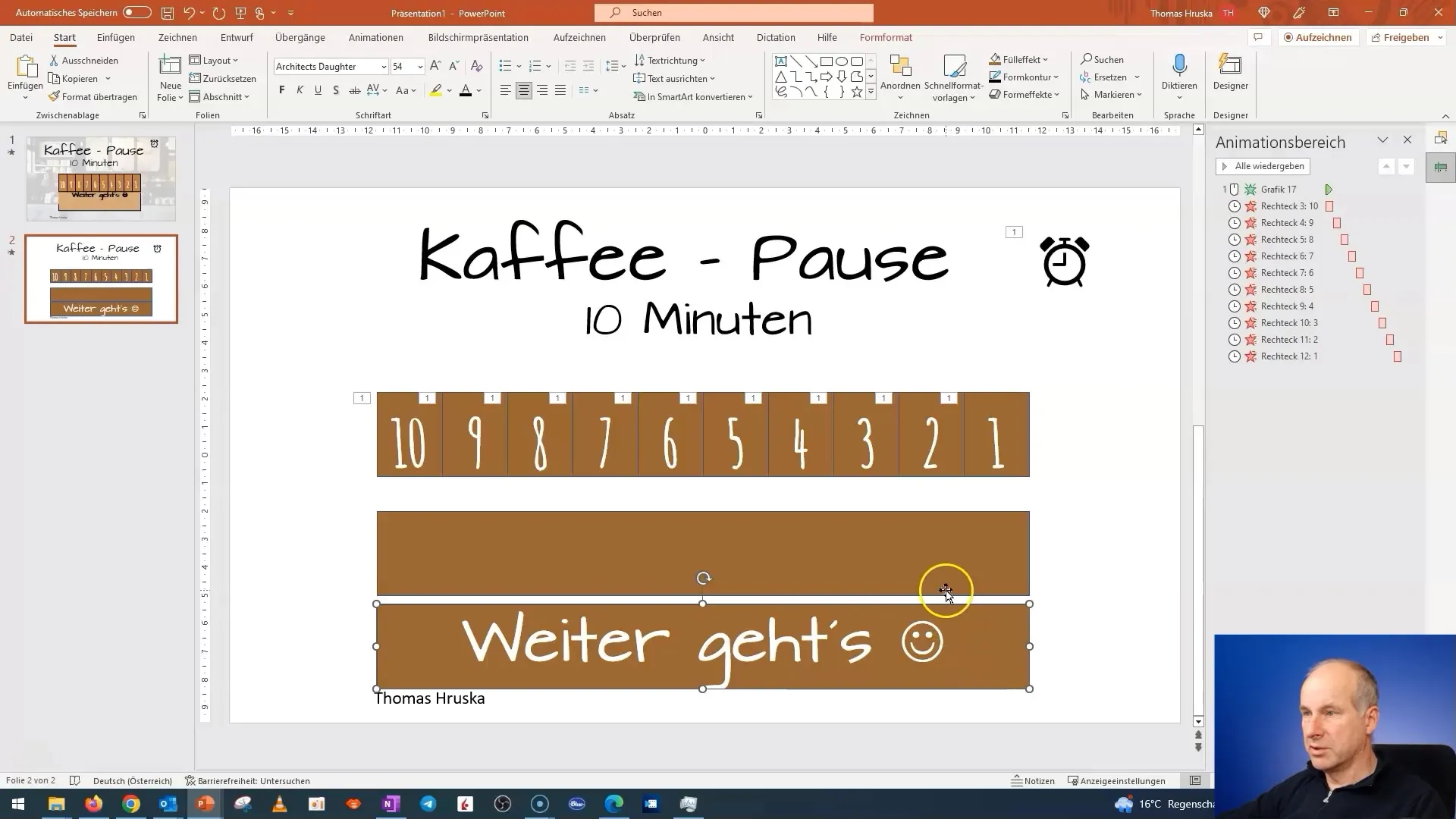
Sekarang saatnya untuk mengonfigurasi animasi untuk elemen-elemen kita. Tujuannya adalah agar semua yang ingin di-animasikan muncul dengan menarik pada akhir animasi, untuk menarik minat audiens kamu. Kembali ke pratinjau untuk melihat bagaimana animasi saat ini terlihat.
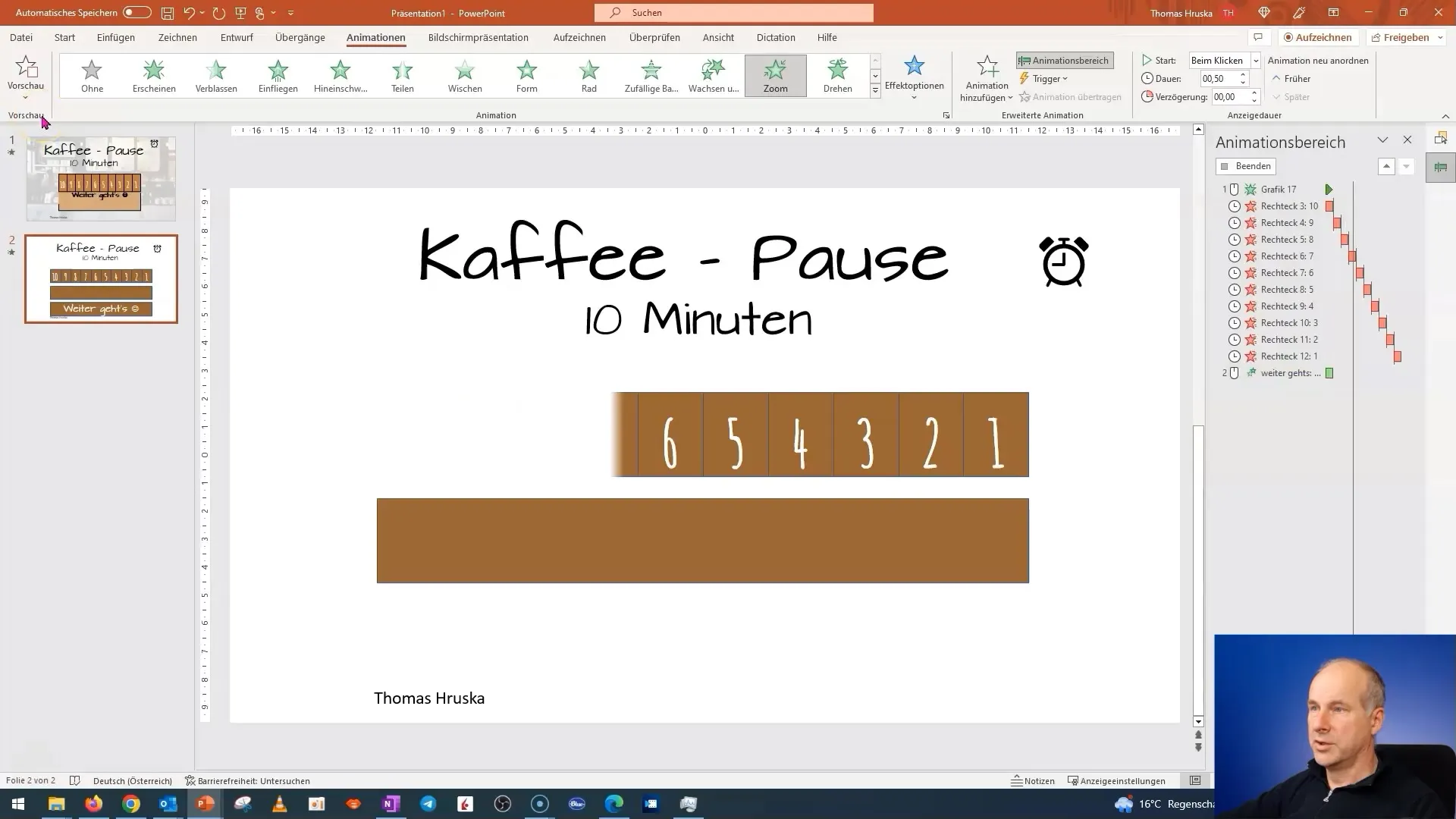
Mari kita lihat dua kotak ini. Untuk meningkatkan keterbacaan, kotak-kotak ini harus diwarnai dengan coklat yang lebih terang. Kontras dengan angka-angka, yang akan hilang nanti, akan memastikan bahwa tetap ada elemen visual terlihat. Pastikan juga untuk memilih kontras minimal agar angka tetap terbaca.
Screenshot_120
Sekarang, penting bahwa kotak-kotak ini tumpang tindih. Klik "pusat secara vertikal" untuk menempatkan kotak-kotak secara sempurna bertumpuk. Setelah kamu memeriksa tata letaknya, pastikan bahwa latar belakang dan teks "Lanjutkan" berada di atas satu sama lain dengan benar.
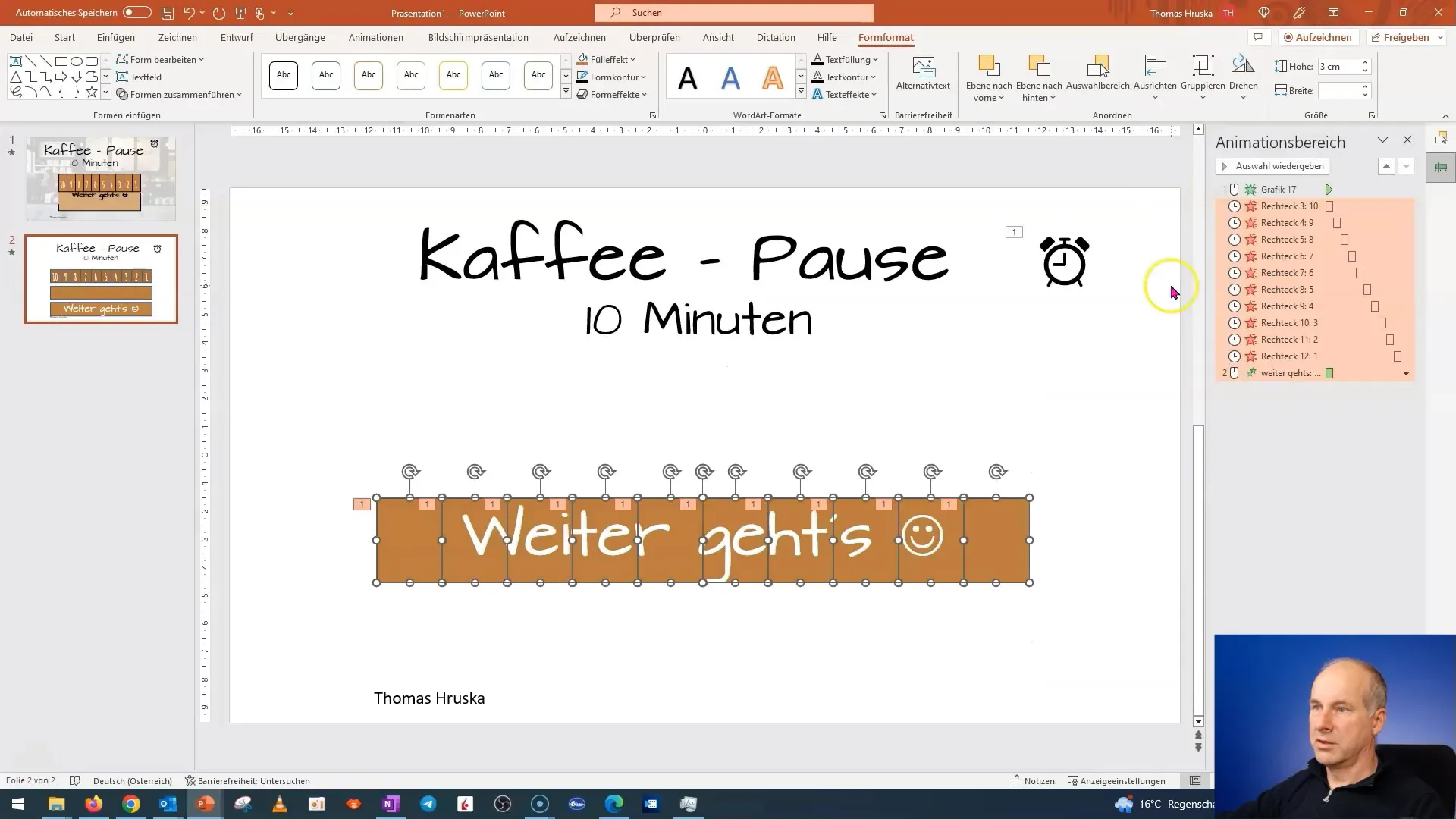
Elemen-elemen ini terlihat tidak bertumpuk dengan benar dan latar belakang membatasi pandangan pada isi. Untuk memperbaiki ini, kamu harus mendorong latar belakang ke belakang. Hal ini penting agar audiens kamu bisa melihat dengan jelas. Setelah kamu mendorong gambar atau bentuk ke belakang, tampilkan pratinjau lagi untuk memeriksa statusnya.
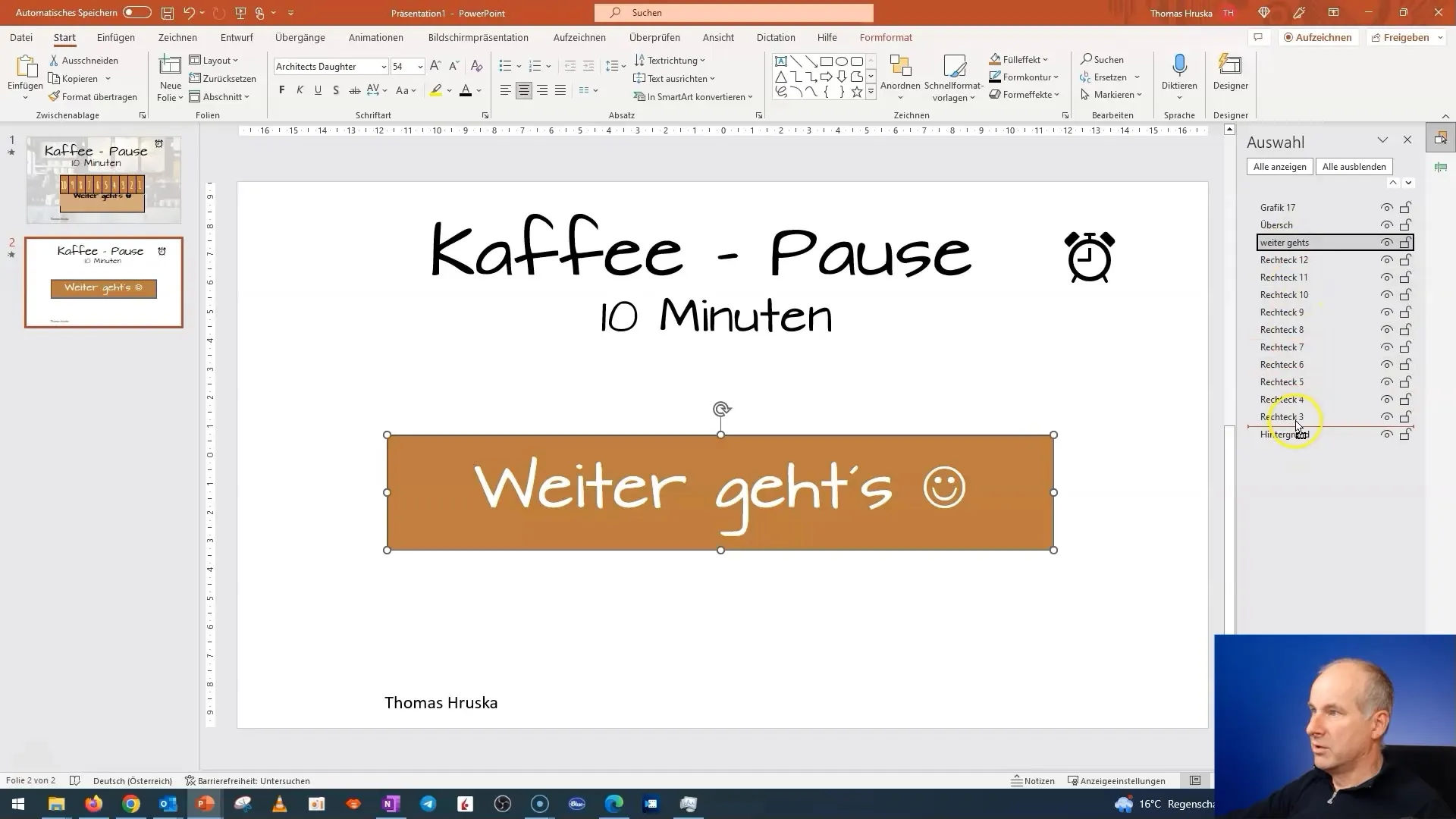
Sekarang, kita akan melihat kotak tambahan lebih mendalam. Kotak harus dipresentasikan tanpa bingkai abu-abu, dan teksnya diperbesar. Pergi ke area format, pilih "Kontur" dan pastikan tidak ada kontur yang diaktifkan. Tujuanmu adalah untuk menyoroti hanya teksnya.
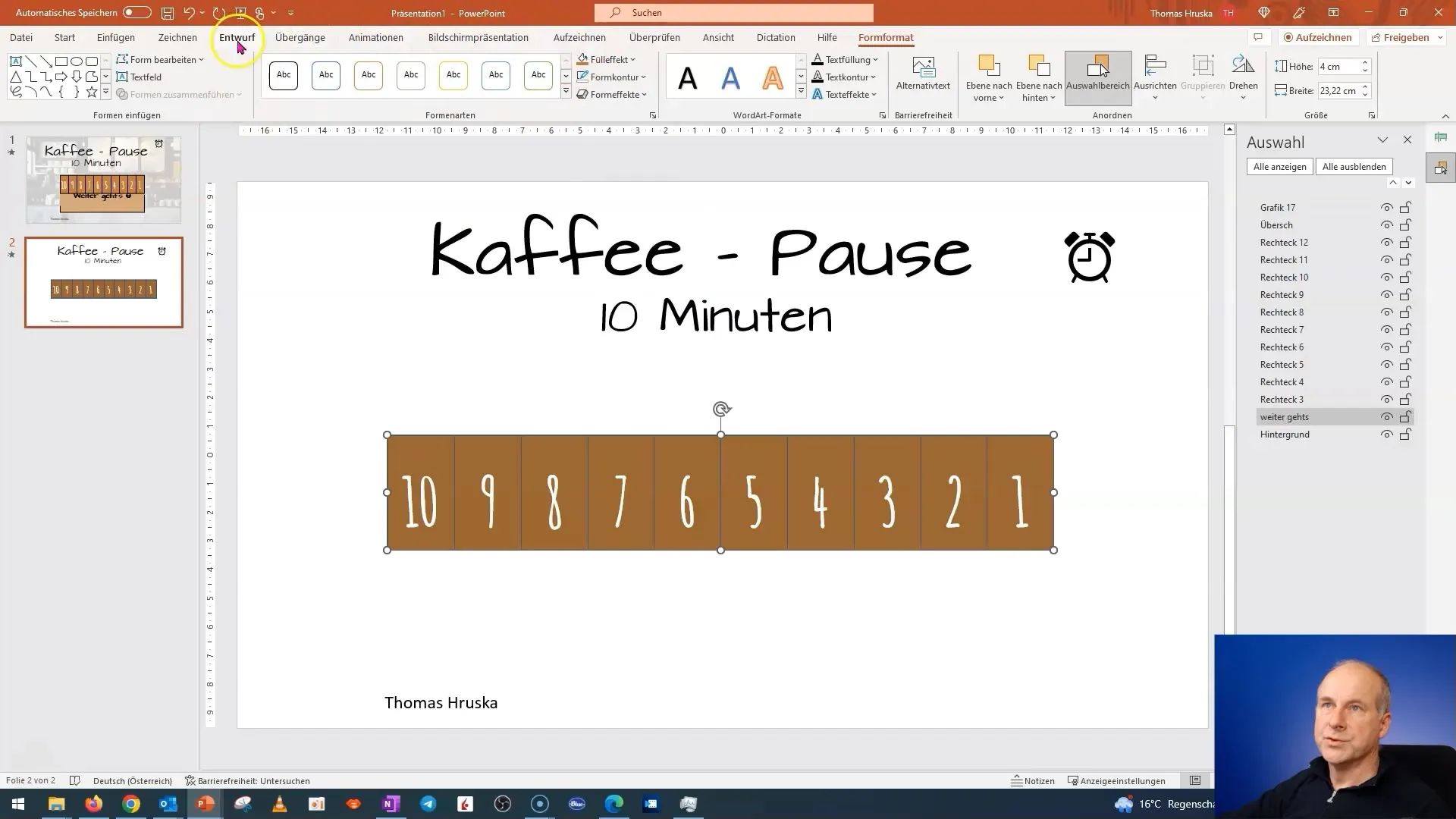
Bingkai saat ini terlihat berwarna biru, yang tidak cocok dengan tema kopi kami. Pilih semua persegi panjang dan ubah warna kontur menjadi hitam. Dengan begitu, kita akan sangat mendekati desain asli.
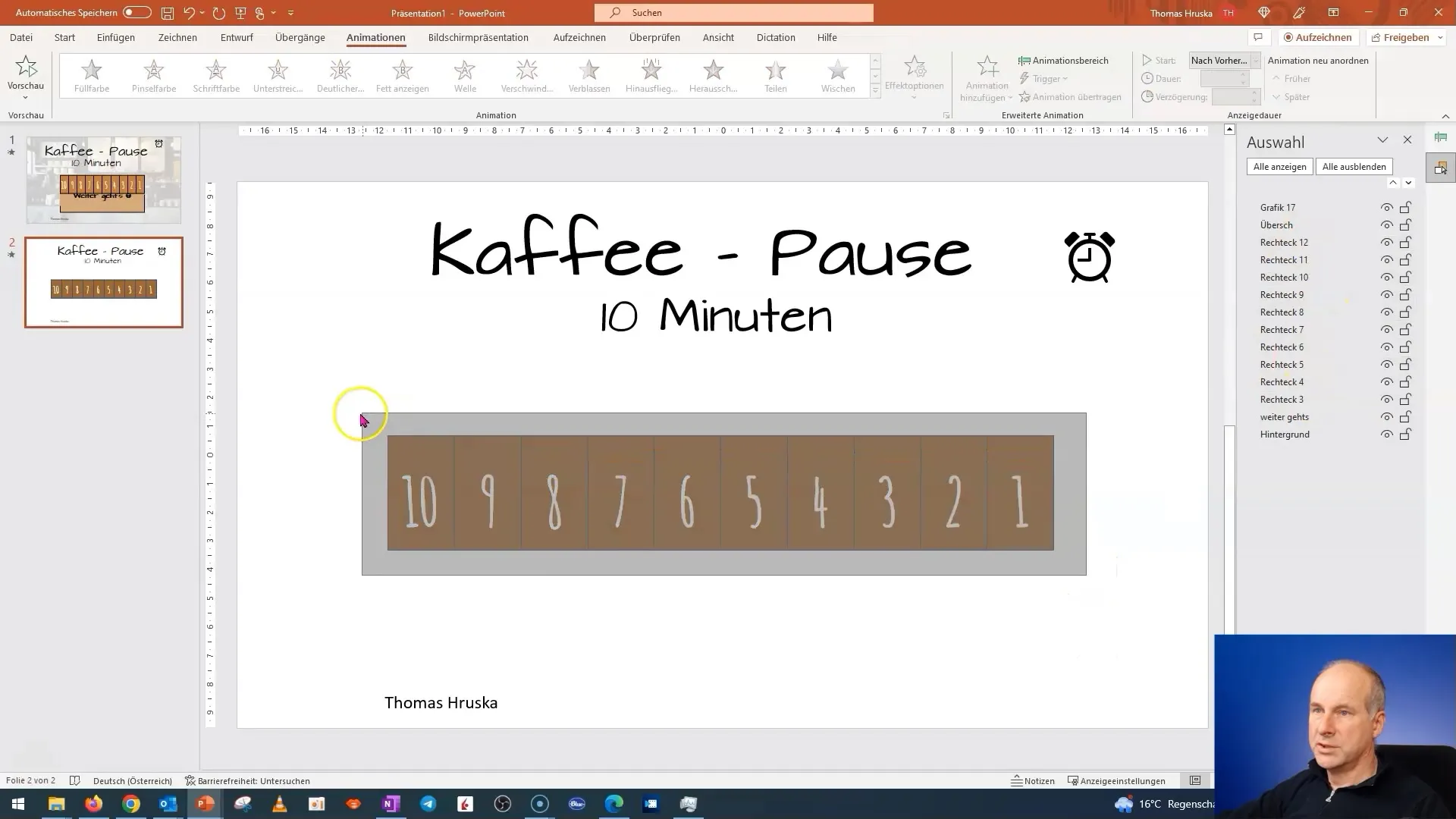
Untuk menyajikan istirahat kopi dengan ideal, mari beralih ke opsi latar belakang sekarang. Pilih "Desain" dan kemudian masuk ke "Atur Latar Belakang". Di sini kamu dapat mengimpor gambar atau tekstur yang sesuai dengan tema kopi. Pastikan transparansi cukup tinggi sehingga latar belakang tidak terlalu mencolok namun tetap terlihat.
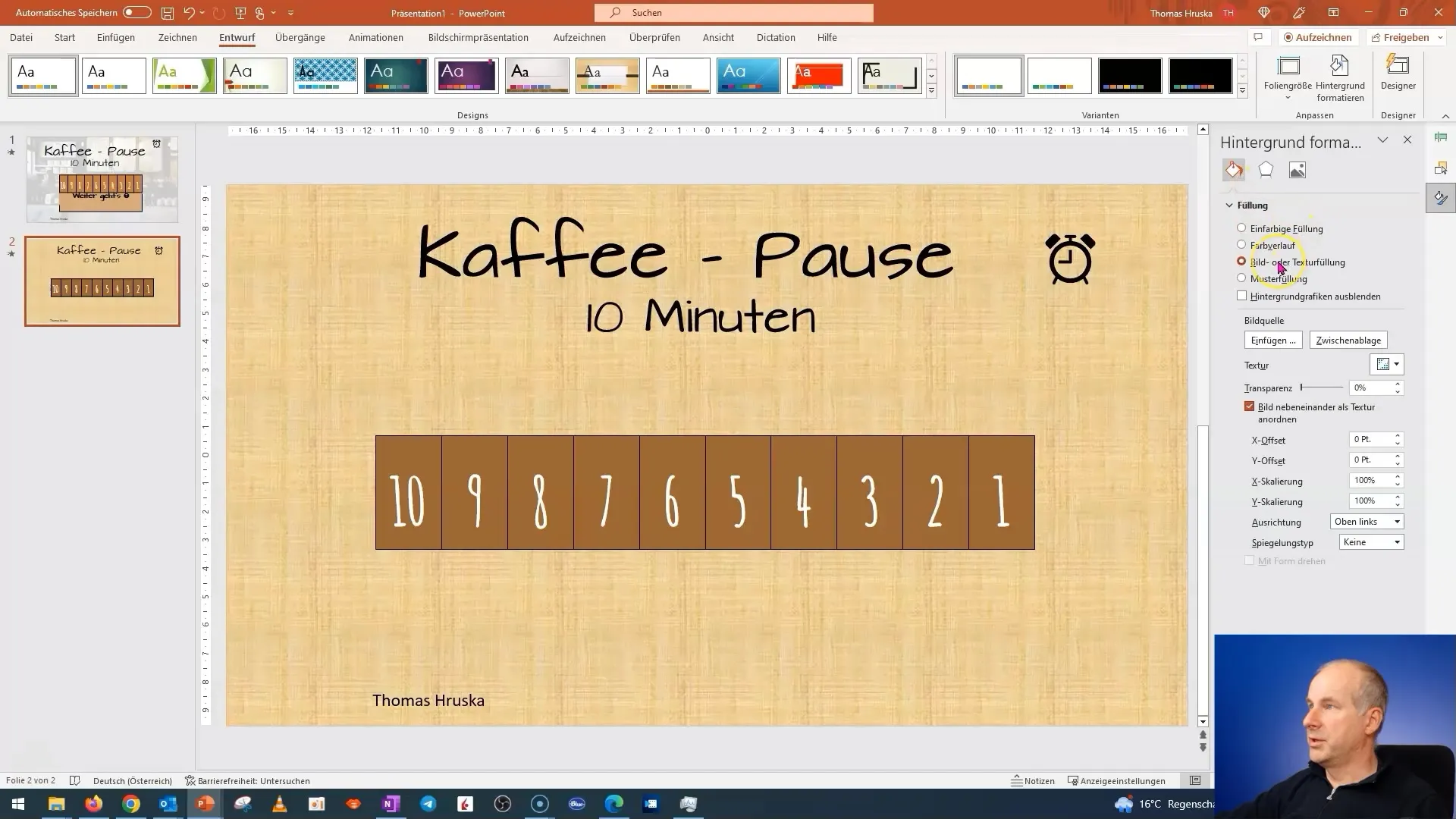
Lihat presentasi kamu dalam mode presentasi untuk melihat bagaimana semuanya berjalan bersama. Klik di slide untuk memulai animasi. Jika penjadwalan waktu tidak berfungsi dengan benar, selalu ada kemungkinan kesalahan di area animasi.
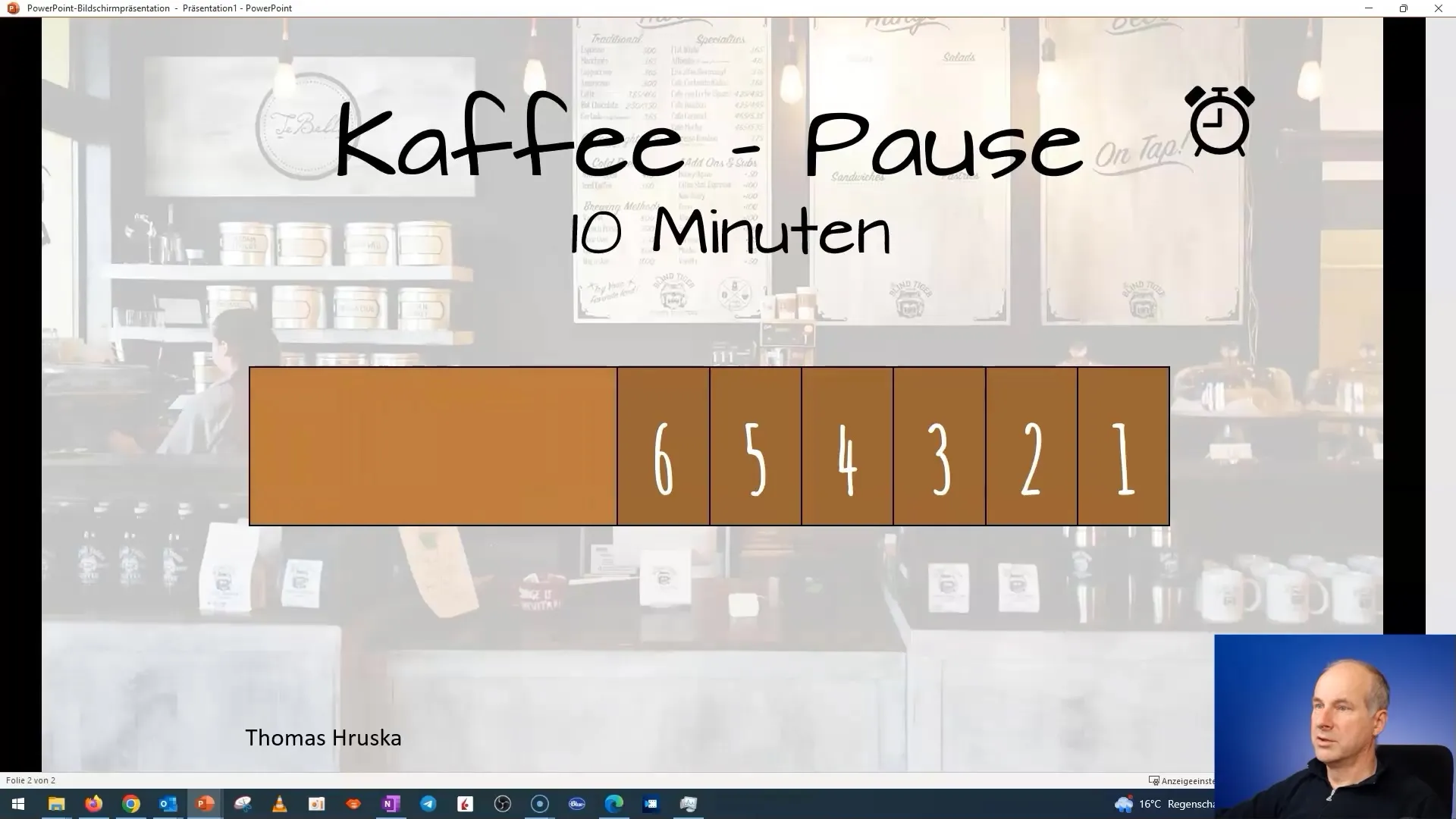
Pergi ke bagian animasi dan periksa area animasi. Seringkali penjadwalan waktu untuk animasi tidak diatur dengan benar. Pastikan elemen kedua diatur sebagai "sesudah sebelum". Periksa hal ini untuk memastikan bahwa semua animasi berjalan dengan benar.
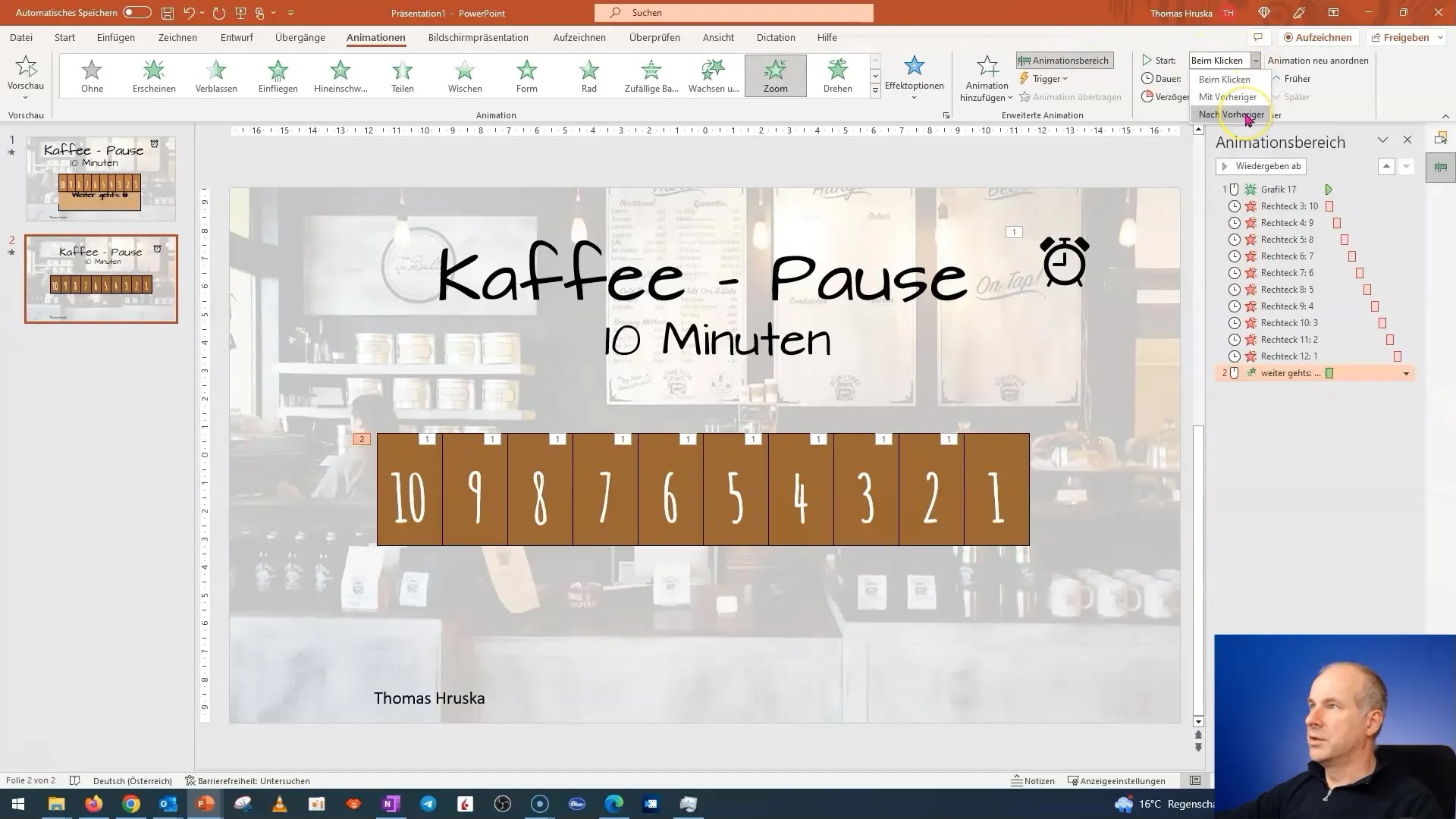
Akhirnya, sampaikan kesimpulan kamu! Jelaskan dengan jelas kepada audiens bahwa mereka sekarang mendapat 10 menit istirahat. Setelah kamu menyelesaikan slide sepenuhnya, itu harus terlihat profesional dan menarik.
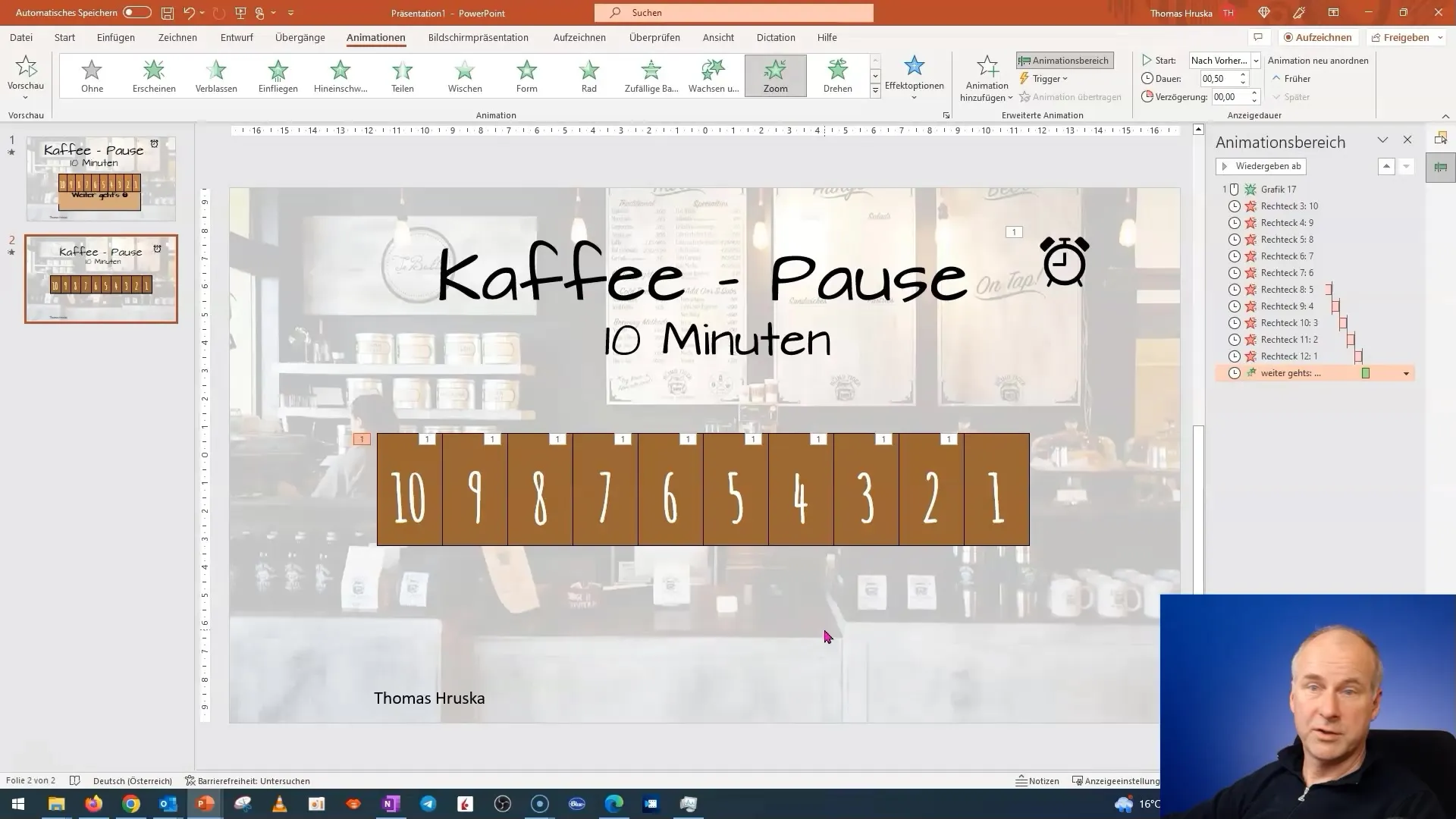
Aku mengundang kamu untuk membuka presentasi kosong dan mengikuti langkah-langkah ini dengan mudah. Bersabarlah dengan diri sendiri, karena dengan setiap latihan kamu akan semakin baik. Jangan ragu bahwa latihan semacam itu akan membantumu menguasai animasi yang lebih kompleks. Kemampuan kamu akan meningkat setiap kali mencoba.
Ringkasan
Pada bagian kursus ini, kamu telah belajar cara menyesuaikan warna dan tinggi objek dalam presentasi kamu serta membuat animasi yang efektif. Kamu telah melihat bagaimana cara menempatkan objek dengan benar dan menetapkan latar belakang untuk membuat presentasi yang menarik. Latihanlah langkah-langkah ini, dan kamu akan segera mampu membuat animasi yang lebih kompleks.


